Tema No. 1:
Capture pantallas de cómo se configura la memoria virtual en Linux. Para configurar la memoria virtual en Windows seguimos los siguientes pasos:
Primero nos dirigimos a Mi PC, damos clic derecho y escogemos propiedades
Después en la pantalla que nos aparece escogemos Opciones Avanzadas
Después en la Opción Rendimiento Hacemos clic en Configuración, luego de esto en la pestaña Opciones Avanzadas en la parte Inferior en Memoria Virtual damos clic en Cambiar.
Luego de esto escogemos la etiqueta a la cual le vamos a cambiar el tamaño de paginación. En este caso es el disco C. y en Tamaño Personalizado le cambiamos el tamaño Inicial y Tamaño Máximo. Y luego de esto damos clic en Aceptar. Después nuevamente aceptar, y por último Aceptar.
Tema No. 2:
Investigar y Explicar como se configura la memoria virtual en Linux (colocar imagen).
La partición o el archivo swap es muy importante para optimizar el rendimiento del sistema, dado que sustituye a la memoria RAM cuando no la hay, es por lo tanto esta la memoria RAM.
¿Qué es y cómo funciona el espacio Swap?El espacio Swap, o de "intercambio", es lo que se conoce como memoria virtual. La diferencia entre la memoria real y la virtual es que está última utiliza espacio en el disco duro en lugar de un módulo de memoria. Cuando la memoria real se agota, el sistema copia parte del contenido de esta directamente en este espacio Swap a fin de poder realizar otras tareas.
Utilizar memoria virtual tiene como ventaja el proporcionar la memoria adicional necesaria cuando la memoria real se ha agotado y se tiene que realizar un proceso. El inconveniente radica en que, como consecuencia de utilizar espacio en el disco duro, la utilización de esta es mucho muy lenta. Uno puede percatarse de esto cuando el disco duro empieza a trabajar repentinamente hasta por varios minutos después de abrir varias aplicaciones.
Procedimientos.Activar una partición swap adicional.
Si el disco duro ha sido reparticionado y ya se cuenta con una partición Swap sin activar, o bien durante el procesos de instalación de Linux se específicó más de una partición Swap, puede seguirse el siguiente procedimiento (como super-usuario) para utilizarla:
1. Preparar la partición utilizando la siguiente línea de mandato:
/sbin/mkswap -c [dispositivo]
Ejemplo: /sbin/mkswap -c /dev/hda8
Esto da una salida similar a la siguiente:
Settting up Swapspace version 0, size=131507616 bytes
2. Utilizar el mandato sync.
3. Activar la partición:
swapon [dispositivo]
Ejemplo: /sbin/swapon /dev/hda8
4. Utilizar el mandato free para confirmar la disponibilidad del espacio swap total en el sistema.
5. Si se desea que esta partición se monte automáticamente en el arranque del sistema, debe agregarse la línea correspondiente en el archivo /etc/fstab del siguiente modo:
[partición] swap swap defaults 0 0
Ejemplo: /dev/hda8 swap swap defaults 0 0
Activar un archivo de intercambio de forma temporal.Este método no requiere reparticionar el disco duro y que cualquier usuario puede utilizarlo sin mayor problema. Idóneo para usuarios poco experimentados, para usuarios que no desean reparticionar el disco duro o que solo requieren de espacio Swap adicional ocasional o circunstancialmente.
1. Crear el directorio en donde se albergará el archivo de intercabio:
mkdir /swap
2. Utilizar la siguiente línea de mandato:
dd if=/dev/zero of=/swap bs=1024 count=10240
Esto crea un archivo de intercambio de 10 MB. bs sirve para específicar el tamaño de los bloques (1024 bytes = 1 Kb), y count específica cuantos de estos bloques se utilizaran.
3. Hay que decirle al sistema acerca de este archivo de intercambio y se hace del siguiente modo:
/sbin/mkswap -c /swap 10240
4. Utilizar el mandato sync.
5. Activar el archivo de intercambio:
/sbin/swapon /swap
6. Utilizar el mandato free para confirmar la disponibilidad del espacio swap total en el sistema.